Obsah
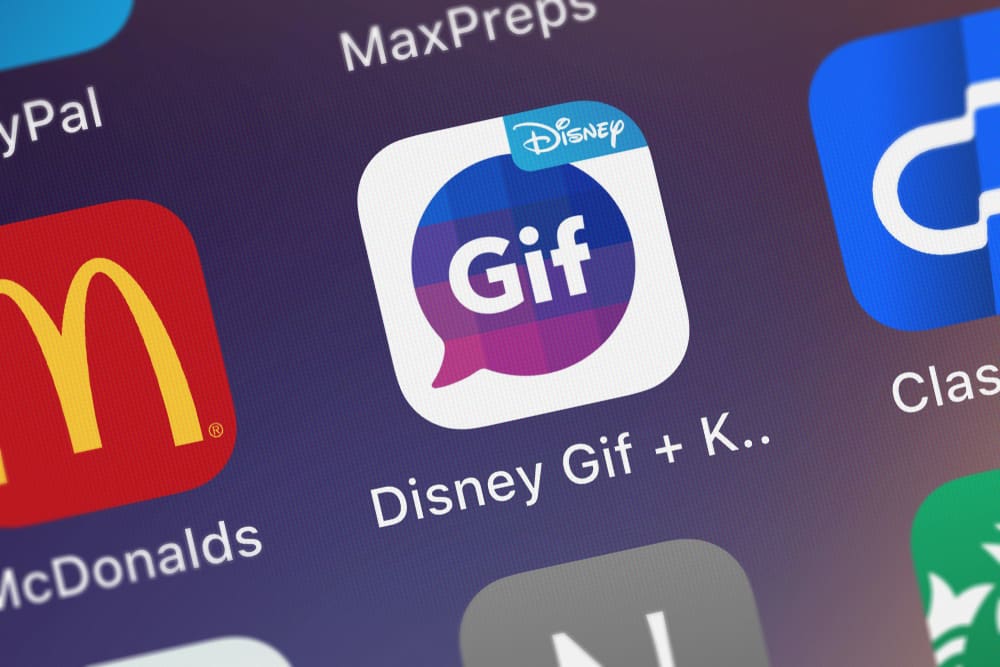
Používate iPhone a radi posielate GIFy počas písania správ? Alebo možno hľadáte spôsob, ako posielať GIFy prostredníctvom klávesnice iPhone. Ak áno, ste na správnom mieste, pretože vás naučím, ako môžete posielať GIFy na klávesnici iPhone.
Rýchla odpoveďMusíte prejsť do ľubovoľného chatu a kliknúť na rámček typu . Na obrazovke sa objaví klávesnica; tu sa musíte pozrieť na ikony nad prvým riadkom klávesnice, nájsť červená ikona vyhľadávania a kliknite na ňu. Otvoria sa všetky dostupné súbory GIF, ktoré môžete odoslať.
Ak ste novým používateľom iPhonu, môže to byť pre vás náročné. Aby som vám pomohol, ukážem vám sprievodcu krok za krokom, ktorý vás nakoniec dovedie k získaniu GIFov na iPhone.
Čo sú GIFy?
GIFy sú krátke videá v slučke ktoré opakovane hrajú bez zvuku Môžete ich použiť na zobrazenie malého momentu, napríklad tváre niekoho, kto je prekvapený, alebo malej akcie, napríklad tanca.
Môžete ich použiť aj na zobrazenie pohybu v statickej veci, napríklad na obrázok nehybne sediaceho psa. vyjadrovať emócie , ale môžete ich použiť aj na zdieľanie nápadov alebo vtipov .
Poďme sa teda naučiť, ako získať GIFy na klávesnici iPhonu.
Ako získať GIFy na klávesnici iPhone
Na klávesnici iPhonu môžete získať GIFy dvoma spôsobmi: pomocou metóda zásob alebo aplikácia tretej strany .
Pozri tiež: Ako opraviť rozmazané video na iPhoneTento článok vám ukáže spôsoby, ako pohodlne získať potrebné GIFy, aby ste mohli počas chatovania ukázať svoje emócie.
Metóda č. 1: Zásobová metóda
Tu sú kroky, ktoré môžete vykonať, aby ste získali GIFy na klávesnici iPhonu.
- Spustite stránku WhatsApp alebo inej aplikácie na zasielanie správ a otvorte chat kohokoľvek.
- Kliknite na správu písanie na klávesnici na vytiahnutie klávesnice na obrazovke.
- Spot a kliknite na červené vyhľadávanie ikona .
- Zobrazí sa ďalšie okno so všetkými GIFmi; kliknite na na ľubovoľný, ktorý chcete odoslať.
Ak nenájdete tú, ktorá vyhovuje vašim potrebám, môžete kliknúť na vyhľadávací panel nad GIFmi a vyhľadajte ich podľa toho.
Toto je najjednoduchší spôsob, ako získať a poslať niekomu GIFy a pritom používať iba klávesnicu iPhonu.
Metóda č. 2: Pridávanie GIFov pomocou aplikácie tretej strany
Niekedy na základnej klávesnici iPhonu nenájdete potrebné GIF-y podľa vašich emócií. V takejto situácii budete musieť skúsiť použiť aplikáciu tretej strany a získať iné GIF-y.
Na tento účel musíte postupovať podľa nižšie uvedených krokov.
- Prejdite na App Store a vyhľadajte aplikácie GIF tretích strán (napr, GIPHY , GIF X a GIFZabalené ).
- Stiahnutie a inštalácia vybranú aplikáciu.
- Teraz prejdite na ľubovoľnú aplikácia na zasielanie správ a otvorte ľubovoľný chat.
- Kliknite na správu rámček typu a všimnite si Aplikácia GIF ikona. Ikona bude rovnaká ako ikona stiahnutej aplikácie.
- Kliknite na . na ikonu a zobrazí sa nové okno so všetkými dostupnými GIFmi.
- Uvidíte rôzne kategórie GIF, ktoré vám môžu pomôcť nájsť najvhodnejší GIF podľa vašej emócie. Uvidíte tiež vyhľadávací panel ktoré môžete použiť na vyhľadávanie GIFov.
Takto môžete rýchlo získať GIFy na klávesnici iPhone inštaláciou aplikácií tretích strán.
Záver
Takto teda môžete rýchlo a bez problémov získať GIFy na klávesnici iPhonu. Klávesnica iPhonu má zabudovanú funkciu, ktorá umožňuje odosielať GIFy bez toho, aby ste na sekundu opustili chat. Môžete vyskúšať oba uvedené spôsoby a získať úžasné GIFy podľa svojich potrieb.
Často kladené otázky
Má klávesnica iPhonu GIFy?Áno, klávesnica iPhonu má GIF-y. Všetky iPhony s iOS 10 alebo novších operačných systémoch majú GIFy na klávesnici. Vďaka tomu môžete rýchlo posielať GIFy komukoľvek bez toho, aby ste opustili chat. Túto fantastickú funkciu môžete získať podľa vyššie uvedených krokov.
Prečo nemôžem získať GIFy na iPhone?Ak na klávesnici iPhonu nevidíte ikonu GIF, mali by ste posunutie zoznamu doľava . Zobrazí sa ikona možnosti s 3 bodky na konci zoznamu. Kliknite na ňu a dostanete sa na obrazovku, kde môžete pridať ikonu GIF na klávesnicu.
Prečo nemôžem poslať GIF v textovej správe iPhone?GIFy sú mediálne súbory , a ak nie ste pripojení k internetu, nemôžete posielať súbory GIF v textovej správe. Dôvodom je veľkosť súboru, ktorá je pre textovú správu príliš veľká.
Pozri tiež: Prečo môj monitor hlási "žiadny signál" Ako uložiť GIFy v systéme iOS 14?Ak chcete uložiť akýkoľvek GIF do pamäte iPhone, musíte postupovať podľa nasledujúcich krokov.
1. Dlhé stlačenie GIF, ktorý chcete uložiť.
2. Zobrazí sa zoznam možností; musíte kliknúť na " Otvoriť v novej karte " možnosť.
3. GIF sa načíta na inej karte. Dlhé stlačenie na GIF a kliknite na " Pridať k fotografiám " zo zoznamu. GIF sa automaticky uloží do vášho iPhonu.
